지난 네이버 서치어드바이저 (웹마스터도구)에 이어
이번 시간에는 "구글 서치콘솔" 에
나의 홈페이지, 블로그 를 등록해보겠습니다.
마찬가지로 기본 등록부터
rss, 사이트맵 제출까지 해볼건데요~
전반적인 내용에 대해 잘 모르신다면
티스토리 rss, 사이트맵 제출 방법 _ 디지털노마드 실현
디지털노마드 실현하고 싶은 사람 여기모여라 ! 티스토리 tistory 사이트맵 sitemap rss "블로그, 홈페이지"를 개설하여 운영중이신 분들이라면 꼭 해야하는, 필수적인 내용이 있습니다. 바로 !!! 바로 !!!!!!!! 1..
kjpi.tistory.com
위 링크를 먼저 보고 따라와주세요 ^^
< 구글 서치콘솔 Google Search Console >
https://search.google.com/search-console/welcome
Google Search Console
하나의 계정으로 모든 Google 서비스를 로그인하여 Google Search Console로 이동
accounts.google.com
구글서치콘솔 사이트에 접속합니다.

위 화면이 나오면 동그라미 원안에
나의 홈페이지나 블로그의 URL을 넣어 계속버튼을 눌러줍니다.
저의 경우에는 '티스토리'로 진행하겠습니다.

url이 정상적이라면 위 화면이 뜰건데요~
가장 널리 쓰이는 "HTML 태그 삽입" 방법으로 진행하겠습니다.

해당 meta태그를 복사해줍니다.
이를 나의 티스토리 html <head> </head> 영역에
넣어줘야 하는데요.
이는 해당 사이트가 내 소유임을 확인하기 위함입니다.

티스토리의 스킨편집으로 들어가 주시고요~

오른쪽의 html 편집으로 들어갑니다.
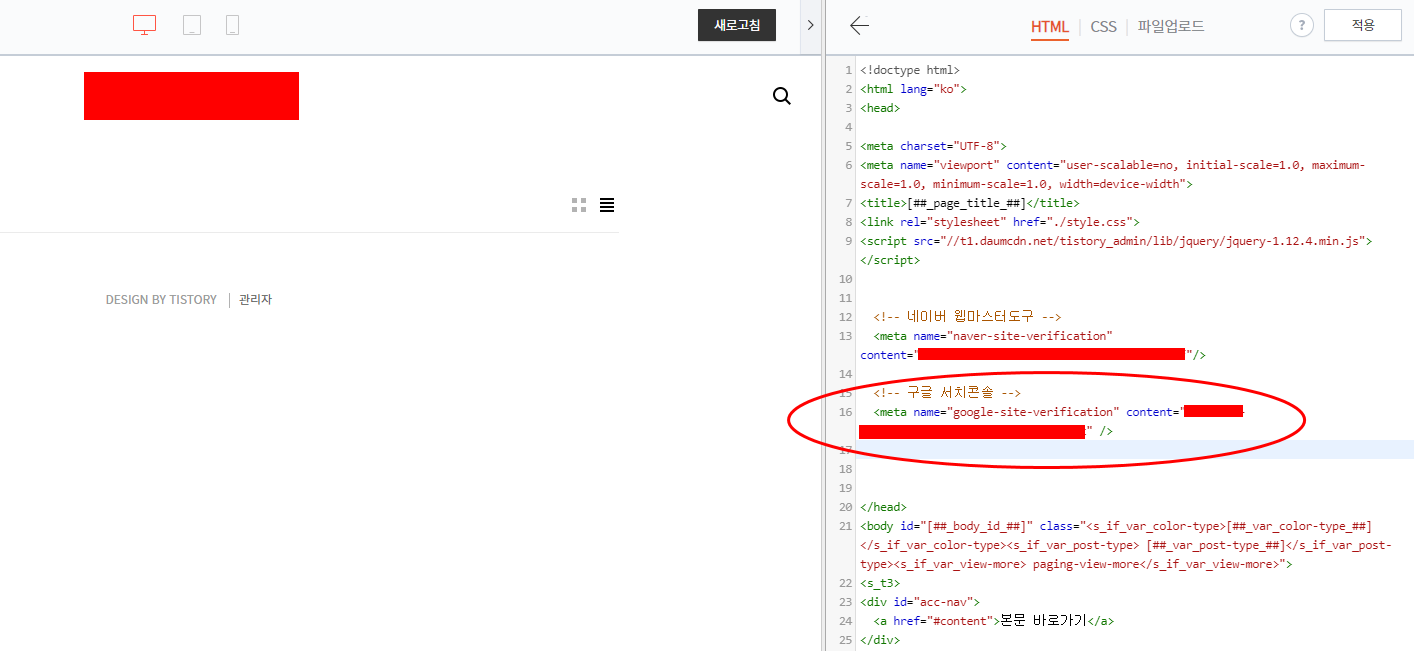
네이버 서치어드바이저 웹마스터도구 와 똑같이
<!-- 구글 서치콘솔 --> 주석처리 해주시고
(나중에 이 소스코드가 뭐인지 알아보기 위함)
복사해둔 구글 서치콘솔 메타태그를 삽입하고 저장합니다.

다시 구글서치콘솔 창으로 돌아와 확인을 눌러줘서
티스토리 블로그가 나의 것임을 소유 확인 해줍니다.

인증 확인 이후 위와 같은 화면이 보인다면
정상적으로 나의 사이트가 등록이 된 것 입니다.
속성으로 이동을 클릭해주시구요~
이제 여기에 나의 사이트에 !
피와 살을 덧붙여보겠습니다.
!! 바로 !!
rss와 사이트맵 제출을 하겠습니다.
이에 대한 설명은 맨위에 이전 글을 확인하시면
이해하시는데 많은 도움이 되실 거에요 :)
좀 더 쉬운 rss 등록 먼저 하겠습니다.
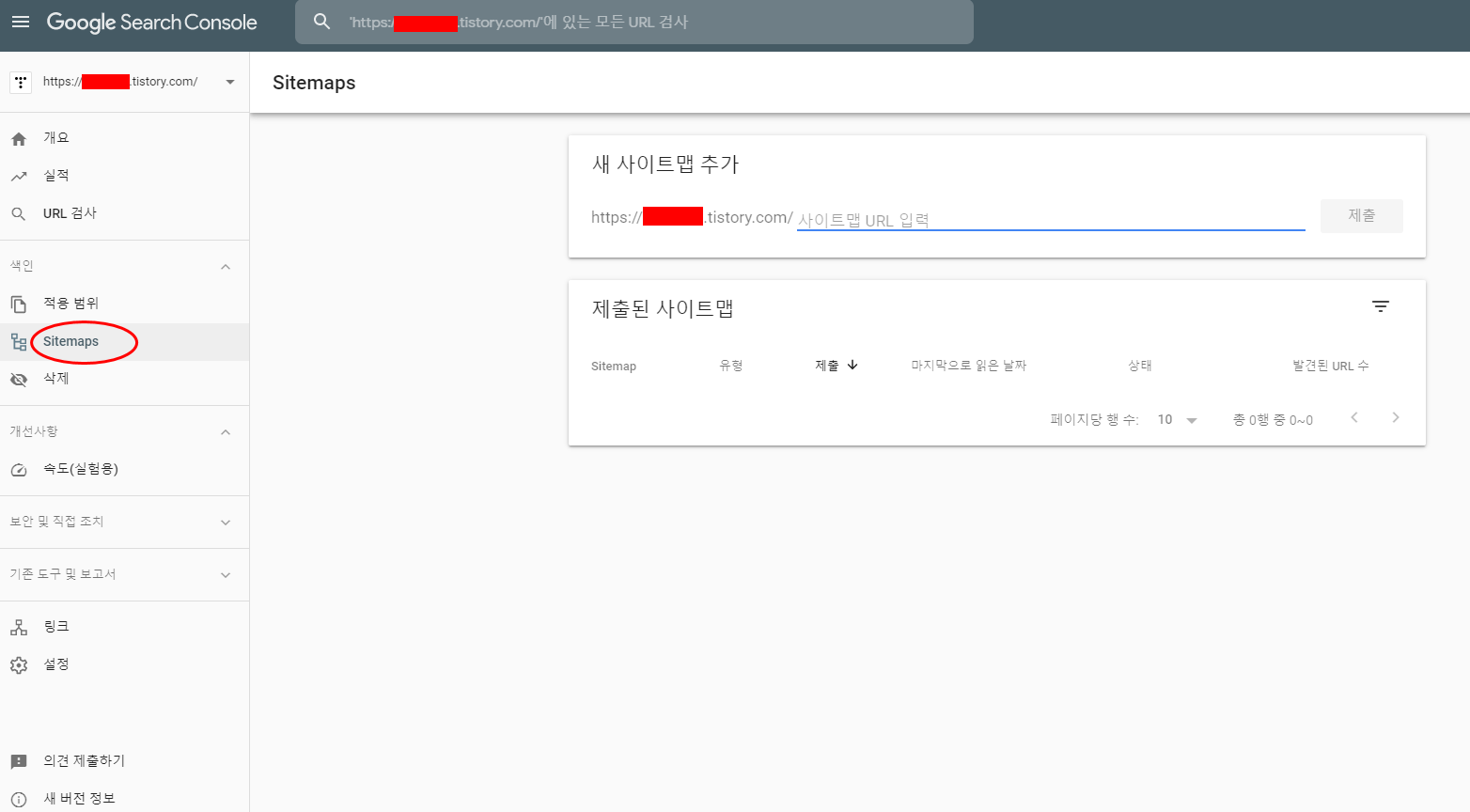
좌측의 Sitemaps 를 클릭해 주면
위와 같은 화면이 나오는데요.
저 뒤에 rss 를 입력해 주고 제출하시면 끝입니다.

이렇게 성공이라고 뜨면 정상적으로 rss 제출이 완료된 것 입니다.
다음은 사이트맵 sitemap 제출을 해보겠습니다.
같은 곳에서 똑같은 방법으로 제출을 해주시면 되는데요.
다만, 필요한 것이
sitemap.xml 파일이 필요하고,
sitemap.xml 파일이 업로드 되어 있는 링크 주소가 필요합니다.
사이트맵 sitemap.xml 파일 생성 방법은 아래 게시글을 참고해주시구요!
사이트맵 sitemap.xml 생성 방법 _ 디지털노마드 실현
사이트맵 sitemap.xml 생성 방법에 대해서 알려드리겠습니다. 이름만 들었을때는 뭔가 어려워 보이고 복잡해 보입니다. 저도 처음에는 어려워 보여 그냥 포기했던 적이 있습니다. 그러나, 우리는 디지털노마드를..
kjpi.tistory.com
sitemap.xml 파일이 업로드 된 링크 주소를 얻는 방법은
맨 위에 있는 게시글 링크를 참고 해주셔도 되나
다시한번 남겨보겠습니다.
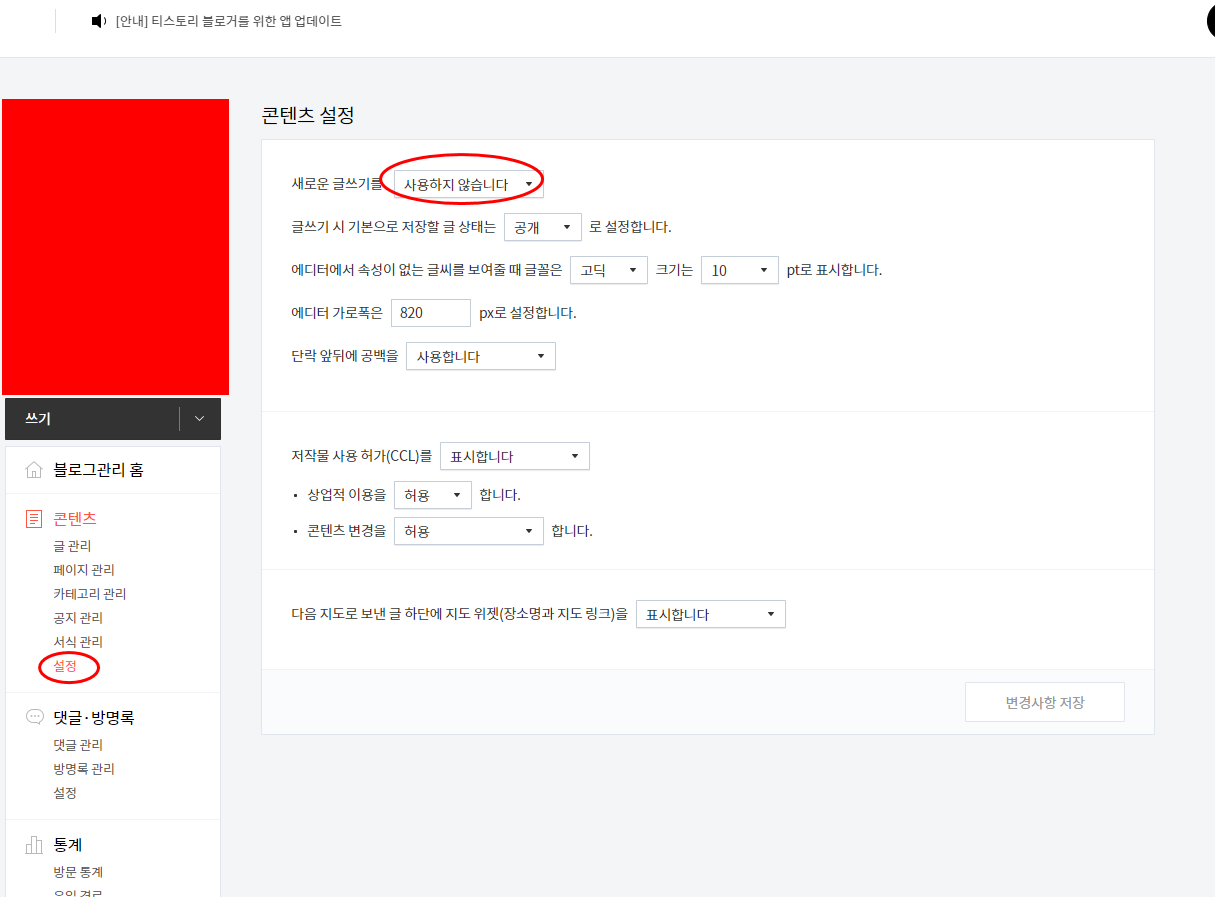
먼저, 티스토리 콘텐츠 설정에서
새로운 글쓰기를 "사용하지 않습니다" 로 변경해 줍니다.

생성해 놓은 sitemap.xml 파일을 선택해 줍니다.

비공개로 글을 게시해 줍니다.

해당 게시글에 들어가면 위 처럼 파일이 등록되어 있을건데요.
오른쪽 클릭해서 링크주소복사 해주시면 됩니다.

이제 다시 구글서치콘솔로 돌아와서
복사한 /attachment/~~~~ URL을
붙여넣고 제출해 주시면 됩니다.
자~
이렇게 구글서치콘솔도 사이트등록(소유권확인)부터
rss제출, 사이트맵sitemap.xml제출 까지 해보았는데요!
처음에는 어려워보이던 것이
이제는 어렵지 않게 할 수 있지 않으신가요?
저도 이렇게 포스팅하다보니
그동안 왜 어려워보여서 못하고 있었나 부끄럽네요 ㅎㅎ/
다음번에는 더 유용한
디지털노마드 실현의 길로 갈 수 있는 정보와 지식을
몸소 보여드리도록 하겠습니다 ^^
모두 성공하세요!
'디지털노마드' 카테고리의 다른 글
| 네이버 블로그, 티스토리 백링크 구글 검색 등록, RSS 제출하기 (2) | 2020.08.03 |
|---|---|
| 티스토리 rss, 사이트맵 제출 방법 _ 디지털노마드 실현 (7) | 2020.02.19 |
| 사이트맵 sitemap.xml 생성 방법 _ 디지털노마드 실현 (2) | 2020.02.19 |



댓글